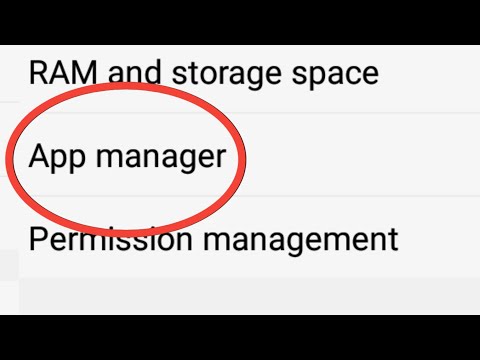Acest wikiHow vă învață cum să vizualizați un fișier Mac Pages pe Android convertindu-l în formatul Google Docs sau Microsoft Word.
Pași

Pasul 1. Navigați la https://cloudconvert.com/ în browserul web Android
Chrome este browserul implicit pe majoritatea aplicațiilor Android, dar puteți utiliza orice browser doriți.
- Dacă nu ați descărcat deja fișierul.pages pe Android, va trebui să faceți acest lucru mai întâi.
- Dacă nu aveți Google Docs sau Microsoft Word, descărcați unul dintre ele gratuit din Magazin Play. Veți avea nevoie de una dintre aceste aplicații pentru a deschide fișierul convertit.

Pasul 2. Atingeți Selectare fișiere
Aceasta deschide managerul de fișiere Android.

Pasul 3. Selectați fișierul.pages pe care doriți să îl deschideți
Aceasta încarcă fișierul pe server.

Pasul 4. Atingeți butonul de selectare a formatului
Va apărea un meniu derulant care conține diferite tipuri de fișiere.

Pasul 5. Atingeți docx
Dacă preferați, îl puteți converti într-un PDF.

Pasul 6. Atingeți Începe conversia
Este butonul roșu. Fișierul se va converti acum în noul format. După finalizarea conversiei, butonul „Începe conversia” va deveni verde și va spune „Descărcați”.

Pasul 7. Atingeți Descărcați
Aceasta descarcă fișierul în folderul Descărcări de pe Android.

Pasul 8. Atingeți fișierul din folderul Descărcări
Fișierul se va deschide acum în Google Docs sau Microsoft Word.